كانت أوبنتو أكثر نظام تشغيل مستخدم في العالم في أغلبية المنصات السحابية، فأصبح من الضروري توفير صور سحابية مستقرة وآمنة؛ وفي إصدارة 12.04، تحسن استعمال الصور السحابية خارج البنية التحتية للسحابة؛ وأصبح الآن بالإمكان استخدام هذه الصور لإنشاء آلات وهمية دون الحاجة إلى إجراء تثبيت كامل.
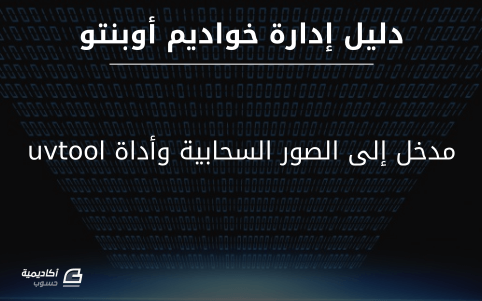
إنشاء آلات وهمية باستخدام الأداة uvtool
بدءًا من 14.04، أصبح هنالك أداة هي uvtool لتسهيل مهمة توليد الآلات الوهمية (VM) باستخدام الصور السحابية؛ توفر الأداة uvtool آليةً للمزامنة بين الصور السحابية محليًا واستخدامها لإنشاء آلات وهمية في غضون دقائق.
حزم Uvtool
الحزم الآتية واعتمادياتها مطلوبةٌ لاستخدام uvtool:
- uvtool
- uvtool-libvirt
تثبيت uvtool مثله كمثل غيره من التطبيقات باستخدام apt-get:
sudo apt-get install uvtool
هذا سيتثبت الأوامر الرئيسية للأداة uvtool:
- uvt-simplestreams-libvirt
- uvt-kvm
الحصول على صورة سحابة أوبنتو مع uvt-simplestreams-libvirt
هذه إحدى التبسيطات التي جاءت بها الأداة uvtool؛ حيث أنها تعلم أين يمكن العثور على الصور السحابية، لذلك ستحتاج إلى أمرٍ واحد للحصول على صورة سحابية؛ على سبيل المثال، إذا أردت مزامنة كل الصور السحابية لمعمارية amd64، فسيكون الأمر كالآتي:
uvt-simplestreams-libvirt sync arch=amd64
بعد الفترة الضرورية من الزمن لتنزيل كل الصور من الإنترنت، سيكون لديك مجموعة كاملة من الصور السحابية مخزنةٌ محليًا؛ نفِّذ الأمر الآتي لرؤية الصور التي نُزِّلَت:
uvt-simplestreams-libvirt query
release=oneiric arch=amd64 label=release (20130509)
release=precise arch=amd64 label=release (20140227)
release=quantal arch=amd64 label=release (20140302)
release=saucy arch=amd64 label=release (20140226)
release=trusty arch=amd64 label=beta1 (20140226.1)
وفي حال أردت مزامنة صورة سحابية واحد محددة، فيمكنك استخدام المُرشِّحات release= و arch= لتعريف الصورة التي يجب مزامنتها:
uvt-simplestreams-libvirt sync release=precise arch=amd64
إنشاء آلة وهمية باستخدام uvt-kvm
لكي تكون قادرًا على الاتصال بالآلة الوهمية بعد أن تُنشِئها، فمن الضروري أن يكون لديك مفتاح SSH صالح متوفر لمستخدم أوبنتو؛ إذا لم يكن لبيئتك مفتاح، فيمكنك إنشاء واحد بسهولة باستخدام الأمر الآتي:
$ ssh-keygen
Generating public/private rsa key pair.
Enter file in which to save the key (/home/ubuntu/.ssh/id_rsa):
Enter passphrase (empty for no passphrase):
Enter same passphrase again:
Your identification has been saved in /home/ubuntu/.ssh/id_rsa.
Your public key has been saved in /home/ubuntu/.ssh/id_rsa.pub.
The key fingerprint is:
4d:ba:5d:57:c9:49:ef:b5:ab:71:14:56:6e:2b:ad:9b ubuntu@TrustyS
The key's randomart image is:
+--[ RSA 2048]----+
| ..|
| o.=|
| . **|
| + o+=|
| S . ...=.|
| o . .+ .|
| . . o o |
| * |
| E |
+-----------------+
إنشاء آلة وهمية باستخدام uvtool هو أمر هيّن، ففي أبسط شكل، كل ما عليك فعله هو تنفيذ الأمر:
uvt-kvm create firsttest
وهذا ما سينُشِئ آلةً وهميةً باسم firsttest باستخدام الصورة السحابية لنسخة الدعم الطويل الحالية (LTS) المتوفرة محليًا، إذا أردت تحديد إصدارة لتُستخدم لإنشاء الآلة الوهمية؛ فستحتاج إلى استخدام مرشح release=:
uvt-kvm create secondtest release=trusty
يمكن استخدام الأمر uvt-kvm wait NAME للانتظار حتى اكتمال إنشاء الآلة الوهمية:
uvt-kvm wait secondttest --insecure
Warning: secure wait for boot-finished not yet implemented; use --insecure.
الاتصال إلى آلة وهمية تعمل
بعد إكمال إنشاء الآلة الوهمية، يمكنك الاتصال إليها عبر SSH:
uvt-kvm ssh secondtest --insecure
وبالمناسبة، الخيار --insecure مطلوب، لذلك عليك استخدام هذه الطريقة للاتصال إلى الآلات الوهمية إذا كنت تثق بأمان البنية التحتية لشبكتك تمام الثقة.
يمكنك أيضًا الاتصال إلى الآلة الوهمية باستخدام جلسة ssh اعتيادية باستعمال عنوان IP للآلة الوهمية؛ يمكن أن يُطلَب عنوان IP عبر الأمر الآتي:
$ uvt-kvm ip secondtest
192.168.123.242
$ ssh -i ~/.ssh/id_rsa ubuntu@192.168.123.242
The authenticity of host '192.168.123.242 (192.168.123.242)' can't be established.
ECDSA key fingerprint is 3a:12:08:37:79:24:2f:58:aa:62:d3:9d:c0:99:66:8a.
Are you sure you want to continue connecting (yes/no)? yes
Warning: Permanently added '192.168.123.242' (ECDSA) to the list of known hosts.
Welcome to Ubuntu Trusty Tahr (development branch) (GNU/Linux 3.13.0-12-generic x86_64)
* Documentation: https://help.ubuntu.com/
System information disabled due to load higher than 1.0
Get cloud support with Ubuntu Advantage Cloud Guest:
http://www.ubuntu.com/business/services/cloud
0 packages can be updated.
0 updates are security updates.
Last login: Fri Mar 21 13:25:56 2014 from 192.168.123.1
الحصول على قائمة بالآلات الوهمية التي تعمل
يمكن الحصول على قائمة بالآلات الوهمية التي تعمل على نظامك باستخدام الأمر:
uvt-kvm list
secondtest
تدمير الآلة الوهمية
بعد أن تنتهي من الآلة الوهمية، يمكنك «تدميرها» والتخلص منها بالأمر:
uvt-kvm destroy secondtest
المزيد من خيارات uvt-kvm
يمكن أن تُستخدَم الخيارات الآتية لتغيير بعض خصائص الذاكرة الوهمية التي تُنشِئها:
- الخيار --memory: مقدار الذاكرة (RAM) بواحدة الميغابايت، القيمة الافتراضية هي 512.
- الخيار --disk: مقدار قرص النظام بواحدة الغيغابايت، القيمة الافتراضية هي 8.
- الخيار --cup: عدد أنوية المعالج، القيمة الافتراضية هي 1.
بعض المعاملات الأخرى لها تأثير على ضبط cloud-init:
- الخيار --password password: السماح بتسجيل الدخول إلى الآلة الوهمية باستخدام حساب ubuntu وكلمة المرور المزودة مع هذا الخيار.
- الخيار --run-script-once script_file: تشغيل السكربت script_file بامتيازات الجذر في أول مرة تُقلِع فيها الآلة الوهمية، لكنه لن يُشغَّل بعد ذلك قط.
- الخيار --packages package_list: تثبيت الحزم المذكورة في package_list والمفصول بينها بفواصل في أول مرة تُقلِع فيها الآلة الوهمية.
يتوفر شرح كامل عن كل الخيارات المتوفرة في صفحة دليل man uvt-kvm.
مصادر
إذا كنت مهتمًا بتعلم المزيد أو كانت لديك أسئلة أو اقتراحات، فيمكنك مناقشة فريق خادوم أوبنتو على:
- قناة IRC باسم #ubuntu-server على خادوم Freenode.
- القائمة البريدية: ubuntu-server at lists.ubuntu.com.
ترجمة -وبتصرف- للمقال Ubuntu Server Guide: Cloud images and uvtool.












أفضل التعليقات
لا توجد أية تعليقات بعد
انضم إلى النقاش
يمكنك أن تنشر الآن وتسجل لاحقًا. إذا كان لديك حساب، فسجل الدخول الآن لتنشر باسم حسابك.